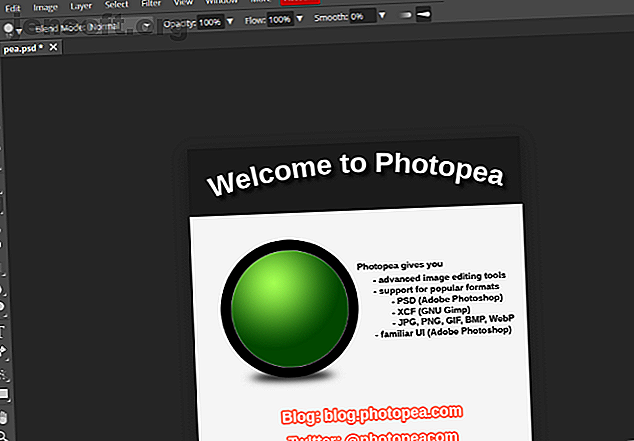
Les 5 meilleures alternatives Photoshop que vous pouvez exécuter sur Linux
Publicité
Vous cherchez un moyen d'exécuter Photoshop sur Linux? Vous pouvez avoir certaines tâches d'édition d'image, des photos à améliorer ou des travaux de peinture de base à effectuer. Mais Adobe Photoshop n'est pas sous Linux. Alors, quelle est l'alternative? Existe-t-il un équivalent de Photoshop pour Linux?
Téléchargez notre aide-mémoire GRATUITE "Raccourcis clavier Adobe Photoshop" dès aujourd'hui pour découvrir toutes les commandes du clavier Photoshop que vous devez absolument connaître!Ces alternatives Adobe Photoshop pour Linux vous aideront à éditer des images facilement.
1. GIMP
Si un programme pouvait être considéré comme «la version open source de Photoshop», il s'agirait du programme GIMP (GNU Image Manipulation Program). GIMP existe depuis 1995 (Photoshop lancé en 1988), ce qui en fait l'une des plus anciennes applications open source disponibles.
C'est un outil flexible qui inclut plusieurs fonctionnalités principales qui répliquent bon nombre des mêmes effets que Photoshop. GIMP est également conçu pour être évolutif, ce qui signifie que vous pouvez ajouter de nouvelles fonctionnalités en installant des plug-ins tiers.
En bref, GIMP est suffisamment puissant pour suffire à titre professionnel. Le seul inconvénient est que GIMP évite spécifiquement de copier l'interface de Photoshop. Bien que ce soit une bonne alternative à Photoshop, vous aurez un tas de nouvelles frappes au clavier et de nouvelles commandes de menu à apprendre.
Pour installer GIMP sur Linux, commencez par ajouter un référentiel PPA, puis mettez à jour les sources et installez:
sudo add-apt-repository ppa:otto-kesselgulasch/gimp sudo apt update sudo apt install gimp 2. Pinta
Sous Windows, l’éditeur gratuit d’images, Paint.NET, est l’une des meilleures alternatives à Photoshop. Une alternative à MS Paint, il est flexible et extensible via des plugins, et plus léger que Photoshop.
L'équivalent Linux de Paint.NET est Pinta, une application qui contient tout ce dont vous avez besoin, et ce, immédiatement. Cela inclut toutes les fonctions de base et principales, des couches illimitées, un historique complet des éditions et plus de 35 effets pour les ajustements d’image. Vous pouvez également basculer entre une interface ancrée et une interface fenêtre flottante.
Alors que GIMP offre une expérience similaire à celle de Photoshop, Pinta est idéal pour les retouches d’images rapides et les modifications simples.
Pinta peut être installé à partir de référentiels par défaut, mais il peut s’agir d’une ancienne version. Pour garantir que vous installez la dernière version de Pinta, récupérez-la dans le référentiel fourni par les développeurs de Pinta:
sudo add-apt-repository ppa:pinta-maintainers/pinta-stable sudo apt update sudo apt install pinta 3. Krita
En 1998, le développeur allemand Matthias Ettrich a modifié GIMP et créé une interface basée sur Qt. Cela a provoqué des divisions au sein de la communauté GIMP, aboutissant finalement au développement d'un éditeur d'image concurrent: Krita.
Krita est une application de peinture numérique. Krita est l'alternative GIMP gratuite que vous devriez utiliser. Krita est l'alternative GIMP gratuite que vous devriez utiliser. GIMP et Photoshop ne sont pas les seules options en ville. Si vous recherchez une alternative gratuite à GIMP, consultez Krita! Lire la suite . En tant que tel, il essaie de cacher la plupart des éléments de son interface pour faciliter l'apprentissage des débutants et la peinture des vétérans.
Qu'est-ce qui constitue la «peinture numérique»? Des éléments tels que des concepts, des bandes dessinées, des textures, etc. Tout cela est facilité par le paquet d'outils par défaut de Krita, notamment plusieurs brosses par défaut, plusieurs moteurs de brosse, un moteur de superposition avancé et la prise en charge de l'édition raster et vectorielle.
Installez Krita à partir du référentiel PPA de l'application pour obtenir la version la plus récente:
sudo add-apt-repository ppa:kritalime/ppa sudo add update sudo apt install krita 4. MyPaint
Si vous recherchez une application de peinture numérique avec une interface vraiment minimale, MyPaint peut être fait pour vous. Comme Krita, il s'agit de créateurs de concepts, de dessinateurs de bandes dessinées et de peintres de textures qui détestent la distraction des fenêtres et des barres d'outils.
MyPaint est certainement plus simple que Krita, alors ne vous attendez pas à ce qu'il soit aussi riche en fonctionnalités. Cependant, cela ne veut pas dire que ça manque. MyPaint prend en charge les tablettes sensibles à la pression, a une taille de toile illimitée et des options de pinceau personnalisables.
Si Krita est trop lourd pour vous, alors MyPaint est probablement ce que vous voulez. Mais si vous essayez MyPaint et que cela ne suffit pas, vous voudrez passer à Krita.
sudo add-apt-repository ppa:achadwick/mypaint-testing sudo apt update sudo apt install mypaint 5. Photopea
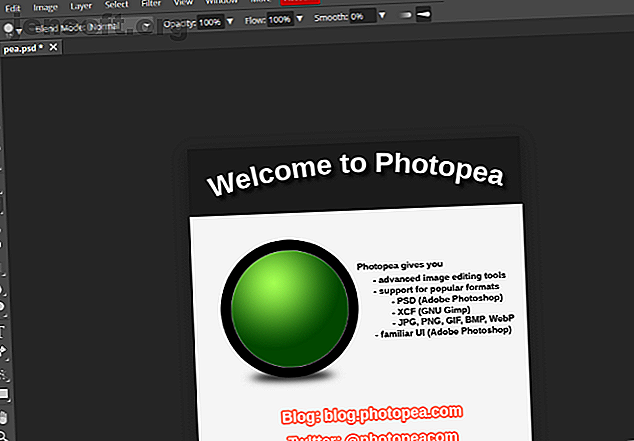
Photopea est un outil basé sur un navigateur qui utilise les ressources de votre PC local. Il fonctionne sur n’importe quelle plate-forme de bureau. Avec son interface utilisateur de type Photoshop (barre latérale, menu, barre d'outils, historique, etc.) et sa prise en charge des formats d'image standard, c'est un substitut idéal. Vous obtiendrez les meilleurs résultats avec un navigateur basé sur Chrome, tel que Google Chrome.
Ne vous inquiétez pas pour perdre des fichiers non plus. Toutes les modifications que vous effectuez avec Photopea sont stockées sur votre ordinateur plutôt que sur le cloud. Cette application peut même gérer des fichiers PSD Photoshop, des fichiers Adobe XD, ainsi que des fichiers photo RAW, XCF et SKETCH.
Photopea est financé par la publicité. Cependant, vous pouvez payer 20 USD pour masquer les annonces pendant trois mois. Photopea est une excellente alternative à Photoshop.
Autres applications graphiques à considérer
L'attraction principale de Photoshop est l'édition d'images et la peinture de base. Les applications que nous avons incluses gèrent ces fonctionnalités, mais que se passe-t-il si vous voulez quelque chose de différent? Heureusement, les utilisateurs de Linux peuvent s’appuyer sur plusieurs applications d’édition et de création d’images open source.
- Darktable: pour une expérience similaire à celle de Photoshop Elements, essayez Darktable. Notre guide d'utilisation de Darktable Comment utiliser Darktable, l'alternative gratuite Adobe Lightroom Comment utiliser Darktable, l'alternative gratuite Adobe Lightroom Si vous prenez des photos en format RAW, vous devez disposer du programme approprié pour les ouvrir et les éditer. Darktable est une alternative gratuite à Adobe Lightroom. Lire plus devrait s'avérer utile.
- Pixlr: une autre application basée sur un navigateur, Pixlr propose plusieurs outils d'édition. Notez que Flash Player est nécessaire pour fonctionner, vous pouvez donc l’éviter.
- Inkscape: il s'agit d'une alternative open source à Adobe Illustrator, offrant des outils de dessin flexibles pour vous aider à créer de superbes images à partir de zéro.
Ces outils ne sont que la partie visible de l'iceberg pour les applications graphiques sur Linux.
Pas impressionné? Il suffit d'installer Photoshop sous Linux!
Bien que les cinq outils ci-dessus constituent de bons substituts de Photoshop, vous pourriez ne pas être convaincu. Heureusement, vous pouvez exécuter Photoshop sous Linux en utilisant Wine ou via une machine virtuelle.
Utiliser Wine pour installer Adobe Photoshop sur Linux
La couche de compatibilité Wine permet au logiciel Windows de s’installer et de fonctionner sous Linux. Cependant, ce n'est pas parfait. les logiciels plus anciens fonctionnent bien, les applications et les jeux plus récents, pas tellement.
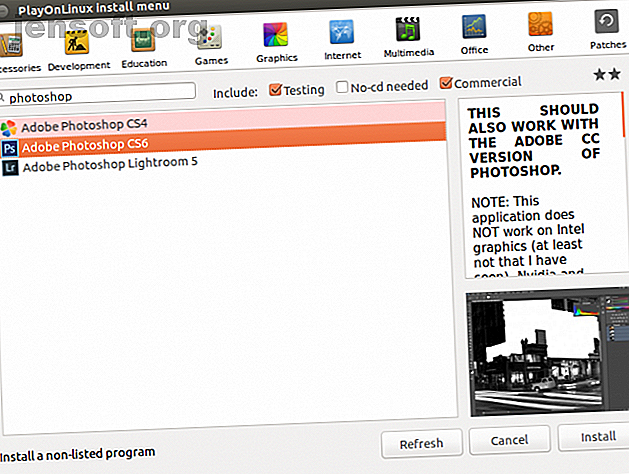
Cependant, l'installation de Photoshop sous Linux. Comment installer Adobe Photoshop sous Linux. Comment installer Adobe Photoshop sous Linux. Vous pouvez installer Photoshop sous Linux et l'exécuter à l'aide d'une machine virtuelle ou de Wine. Lire la suite pour tous les détails! Lisez plus avec PlayOnLinux (l'interface pour Wine) se passe bien, comme le montre notre guide.
Installer Adobe Photoshop sous Linux sur une machine virtuelle Windows
Si Wine ne fonctionne pas (vous voulez peut-être toutes les fonctionnalités de la dernière version de Photoshop), envisagez une machine virtuelle. Les logiciels de machine virtuelle (tels que Oracle VM VirtualBox) peuvent être configurés sous Linux pour exécuter Windows. Il vous suffit ensuite d'installer Photoshop dans l'environnement virtuel Windows.
Consultez notre guide pour l'installation de Windows sur une machine virtuelle sous Linux. Procédure de configuration d'une machine virtuelle Windows sous Linux. Procédure de configuration d'une machine virtuelle Windows sous Linux. De nombreux utilisateurs particuliers préfèrent exécuter une configuration à double démarrage lorsque Windows et Linux sont nécessaires., mais si vous préférez utiliser Windows sous Linux, voici comment le configurer. Lisez plus pour commencer.
Trouvez une alternative Linux Photoshop ou installez-la simplement
Vous avez maintenant cinq alternatives Photoshop pour Linux. Récapituler:
- GIMP
- Pinta
- Krita
- MyPaint
- Photopea
Vous avez également la possibilité d’autres applications graphiques qui pourraient répondre à vos besoins. Oh, et vous pouvez installer Photoshop sur Linux via Wine ou sur une machine virtuelle exécutant Windows.
En gros, vous avez tout ce dont vous avez besoin pour mener à bien votre tâche Photoshop sous Linux. En attendant, la beauté de la communauté open source de Linux réside dans le fait que de nouveaux projets sont toujours en développement.
Besoin d'aide pour stocker et peaufiner vos photos? Consultez notre guide sur la gestion de vos photos sous Linux. Comment gérer vos photos sur Linux comme un pro. Comment gérer vos photos sur Linux comme un pro. Déménagé sous Linux sans savoir comment gérer vos photos? Voici comment garder trace de ces souvenirs photo importants sous Linux. Lire la suite .
En savoir plus sur: Adobe Photoshop, GIMP, l'éditeur d'images, Linux, VirtualBox, Wine.

